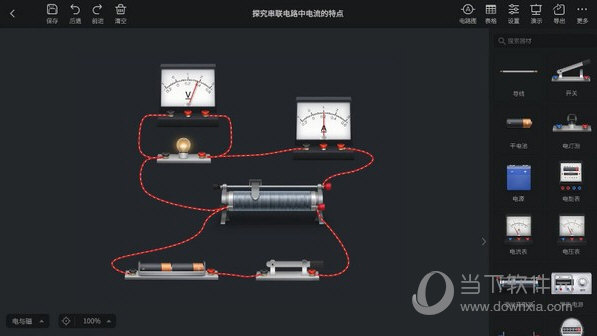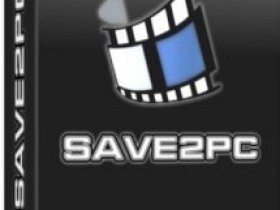outlook怎么设置邮件接收频率?outlook设置邮件接收频率方法下载
Outlook邮箱是一款免费的邮件应用,具有快速的收发文件、管理联系人、安排日程等功能。那么outlook怎么设置邮件接收频率呢?知识兔教程知识兔小编就来说说Outlook设置邮件接收频率的方法,有需要的小伙伴可以参考下面的步骤试试哦。
设置方法
1、知识兔双击打开软件,点击上方工具栏中的“发送/接收”选项卡,接着点击下方菜单栏中的“发送/接收组”选项。
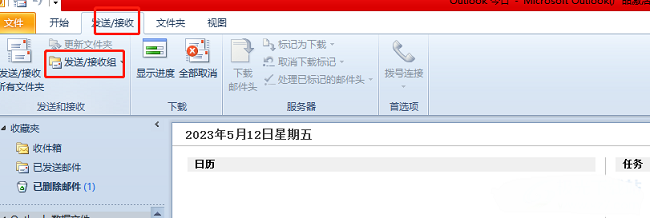
2、接着点击下方选项列表中的“定义发送/接收组”。
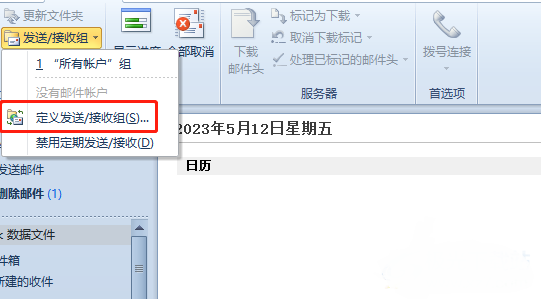
3、然后知识兔在打开的窗口界面中,找到“安排自动发送/接收的时间间隔”,并将其小方框给勾选上。
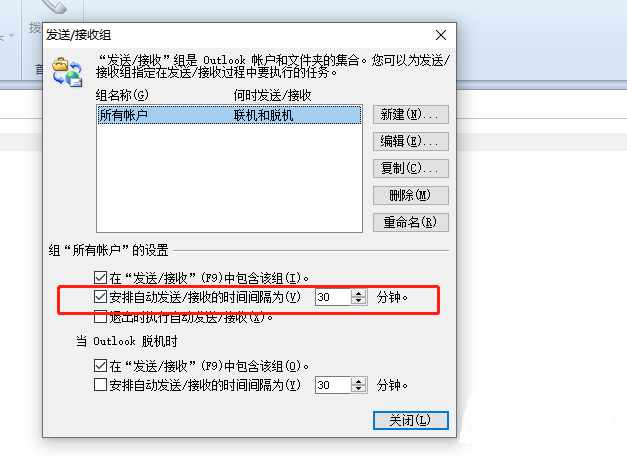
4、最后再设置一个合适的间隔时间,随后点击“关闭”即可。
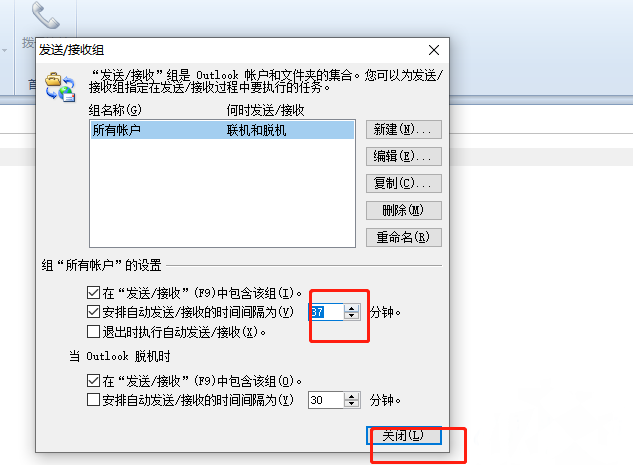
下载仅供下载体验和测试学习,不得商用和正当使用。

![PICS3D 2020破解版[免加密]_Crosslight PICS3D 2020(含破解补丁)](/d/p156/2-220420222641552.jpg)